Cómo cambiar el nombre de los mensajes de estado del pedido en WooCommerce
Publicado: 2020-09-01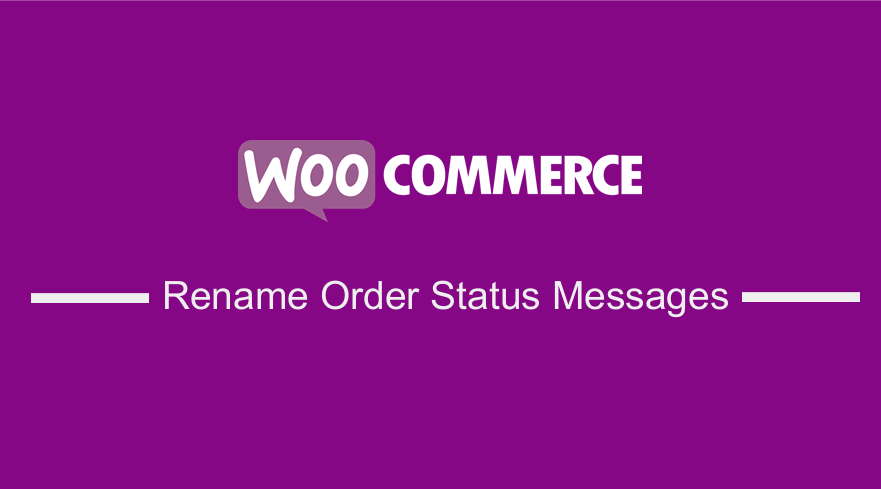 ¿Está buscando una forma de cambiar el nombre de los mensajes de estado del pedido en WooCommerce? Este artículo lo guiará sobre cómo cambiar el nombre de los mensajes de estado del pedido en WooCommerce. Por varias razones, es posible que desee incluir varios estados de pedido diferentes.
¿Está buscando una forma de cambiar el nombre de los mensajes de estado del pedido en WooCommerce? Este artículo lo guiará sobre cómo cambiar el nombre de los mensajes de estado del pedido en WooCommerce. Por varias razones, es posible que desee incluir varios estados de pedido diferentes.
Sin embargo, la versión predeterminada de WooCommerce le permite marcar pedidos con uno de los siguientes estados completado, procesando, pendiente de pago, en espera, reembolsado, cancelado o fallido .
Complemento para cambiar el nombre de los mensajes de estado del pedido
Es posible que desee agregar nombres de estado de pedidos que se ajusten al flujo de su tienda en línea, como "En espera de envío", "Construcción" u otros para satisfacer sus necesidades de cumplimiento. Sin embargo, WooCommerce tiene una solución para este problema con una extensión llamada ' Administrador de estado de pedidos de WooCommerce ' que tiene un precio de $ 49.
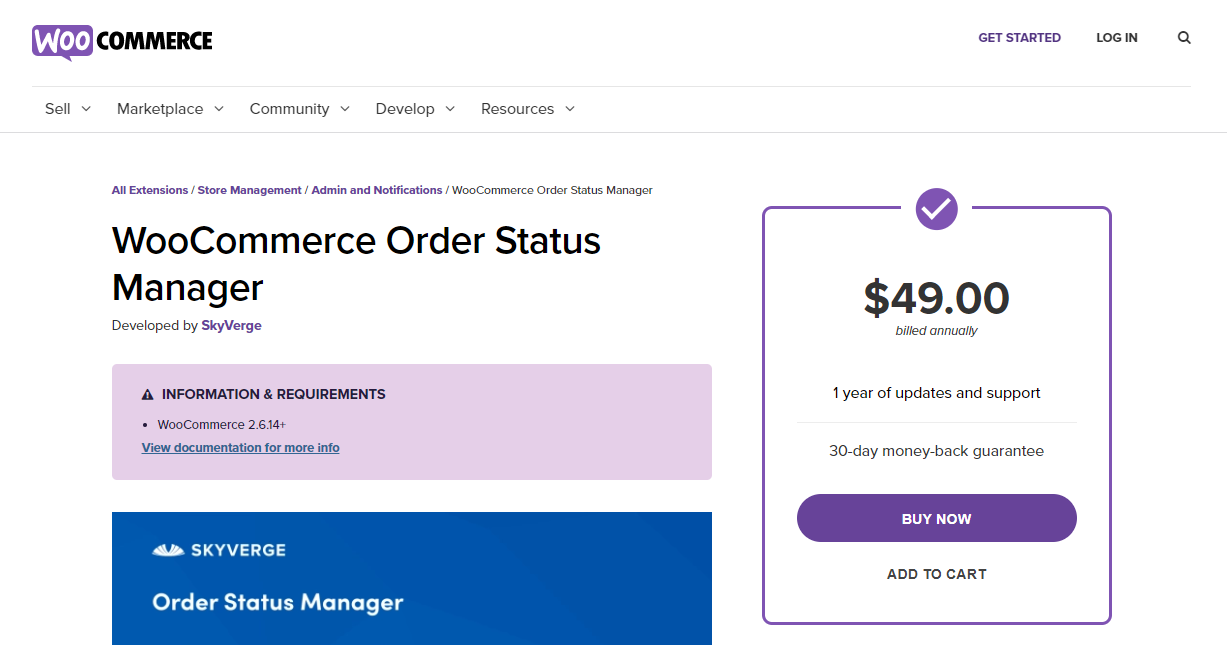
Esta podría ser una solución costosa para su tienda, pero hay una manera fácil de hacerlo. En la versión actual de WooCommerce, los estados de los pedidos se guardan como un estado de publicación personalizado , al igual que el borrador, programado o publicado para las publicaciones.
Cómo cambiar el nombre de los mensajes de estado del pedido
Dicho esto, veamos cómo cambiar el nombre de los mensajes de estado del pedido en WooCommerce usando un fragmento de código. Para verificar los mensajes de estado de pedidos predeterminados, simplemente inicie sesión en su sitio de WordPress y acceda al Panel como usuario administrador. Luego, haz clic en WooCommerce > Pedidos . Verás esto:
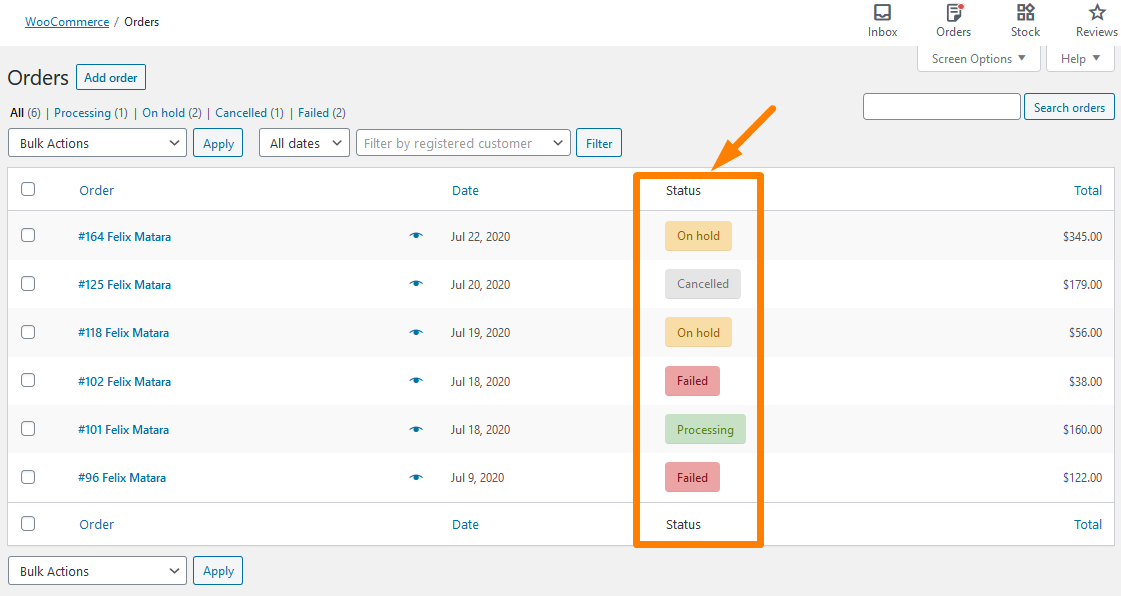
Además, estos mensajes se muestran en el front-end cuando un cliente intenta realizar un pedido. Se puede acceder a esto haciendo clic en Mi cuenta > Pedidos como se muestra a continuación:
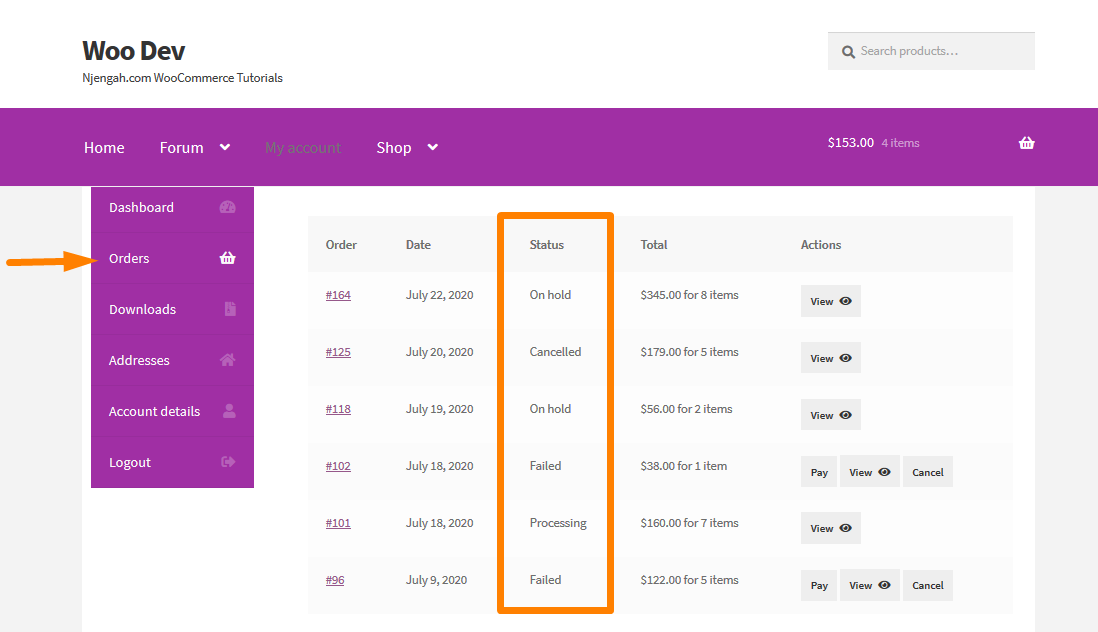
Pasos para cambiar el nombre de los mensajes de estado del pedido en WooCommerce
Siga estos sencillos pasos para cambiar el nombre de los mensajes de estado del pedido en WooCommerce:
- Inicie sesión en su sitio de WordPress y acceda al Panel como usuario administrador.
- En el menú del panel, haga clic en Menú de apariencia > Menú del editor de temas . Cuando se abra la página del Editor de temas , busque el archivo de funciones del tema donde agregaremos la función que cambiará el nombre de los mensajes de estado del pedido en su tienda WooCommerce.
- Agregue el siguiente código al final del archivo php y recuerde guardar los cambios :
add_filter('wc_order_statuses', 'ts_rename_order_status_msg', 20, 1);
función ts_rename_order_status_msg ($ order_statuses) {
$order_statuses['wc-completed'] = _x( 'Pedido recibido', 'Estado del pedido', 'woocommerce' );
$order_statuses['wc-processing'] = _x( 'Su pedido se está procesando', 'Estado del pedido', 'woocommerce' );
$order_statuses['wc-on-hold'] = _x( 'Su pedido está en espera', 'Estado del pedido', 'woocommerce' );
$order_statuses['wc-pending'] = _x( 'Tu pedido está pendiente', 'Estado del pedido', 'woocommerce' );
devuelve $estados_de_pedido;
}- Para ver el resultado, debe acceder a la página de pedido en el back-end, simplemente inicie sesión en su sitio de WordPress y acceda al Panel como usuario administrador. Luego, haz clic en WooCommerce > Pedidos . Verás esto:
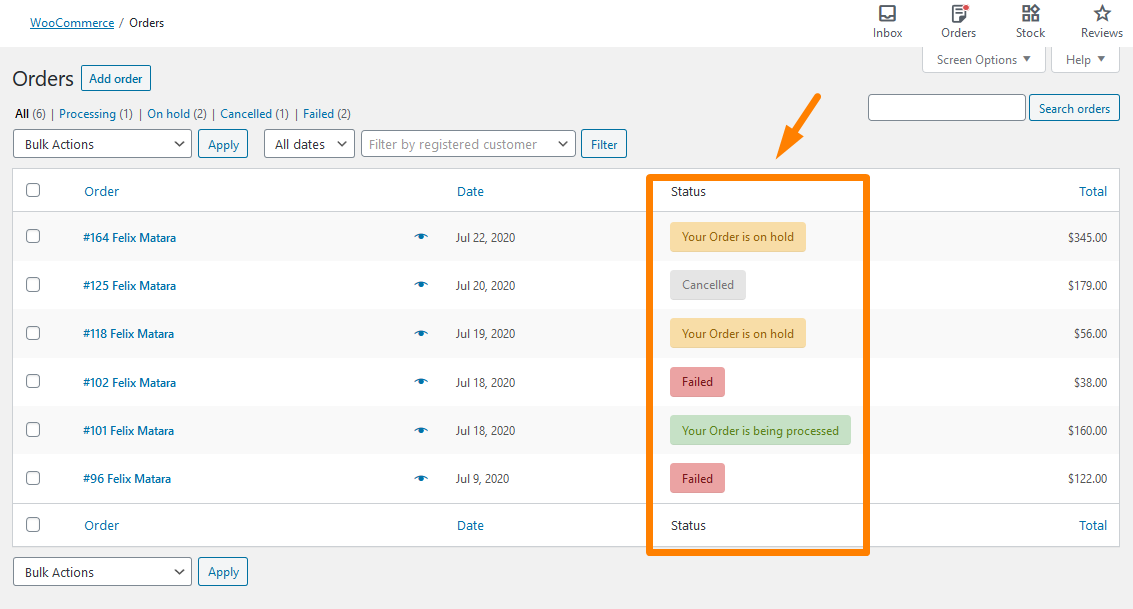
Para acceder al front-end, simplemente haga clic en Mi cuenta > Pedidos como se muestra a continuación: 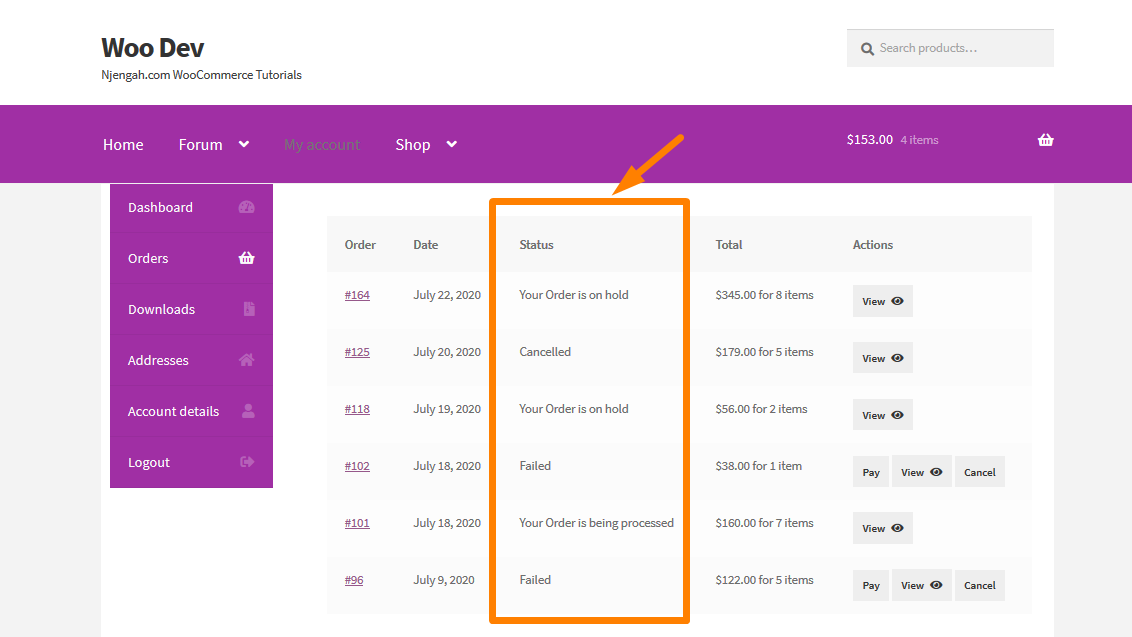
Cómo funciona el código
En el ejemplo anterior, hemos utilizado el enlace wc_order_statuses y function ts_rename_order_status_msg . Los mensajes de estado están contenidos en la matriz $order_statuses que pasamos.
Además, existe un método alternativo para mostrar los mensajes de estado del pedido. Hay otros dos lugares para hacer esto: el menú superior dentro del Panel de administración y en el menú desplegable para Acciones masivas.
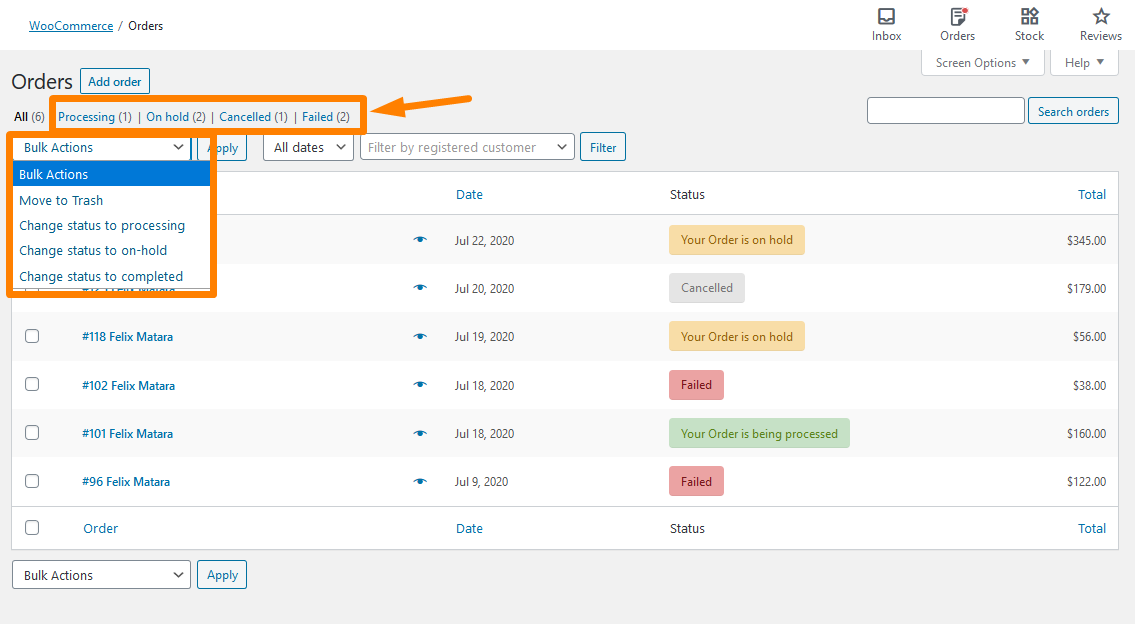
Pasos para cambiar el nombre de los mensajes de estado del pedido en el menú superior dentro del Panel de administración y el menú desplegable para Acciones masivas.
Para cambiar el nombre de los mensajes de estado del pedido, simplemente siga estos pasos:
- Inicie sesión en su sitio de WordPress y acceda al Panel como usuario administrador.
- En el menú del panel, haga clic en Menú de apariencia > Menú del editor de temas . Cuando se abra la página del Editor de temas , busque el archivo de funciones del tema donde agregaremos la función que cambiará el nombre de los mensajes de estado del pedido en su tienda WooCommerce.
- Agregue el siguiente código al final del archivo php y recuerde guardar los cambios :
foreach( array( 'post', 'shop_order' ) as $hook ) add_filter( "views_edit-shop_order", 'ts_order_status_top_changed'); función ts_order_status_top_changed ($ vistas) { if( isset( $vistas['wc-completado'] ) ) $views['wc-completed'] = str_replace( 'Complete', __( 'Order Received', 'woocommerce'), $views['wc-completed'] ); if( isset( $vistas['wc-processing'] ) ) $views['wc-processing'] = str_replace( 'Processing', __( 'In Process', 'woocommerce'), $views['wc-processing'] ); if( isset( $vistas['wc-en-espera'] ) ) $views['wc-on-hold'] = str_replace( 'On hold', __( 'Order on Hold', 'woocommerce'), $views['wc-on-hold'] ); if( isset( $views['wc-pending'] ) ) $views['wc-pending'] = str_replace( 'Pago pendiente', __( 'Pago pendiente', 'woocommerce'), $views['wc-pending'] ); devolver $vistas; }Para ver el resultado, debe acceder a la página de pedido en el back-end, simplemente inicie sesión en su sitio de WordPress y acceda al Panel como usuario administrador. Luego, haz clic en WooCommerce > Pedidos . Verás esto:
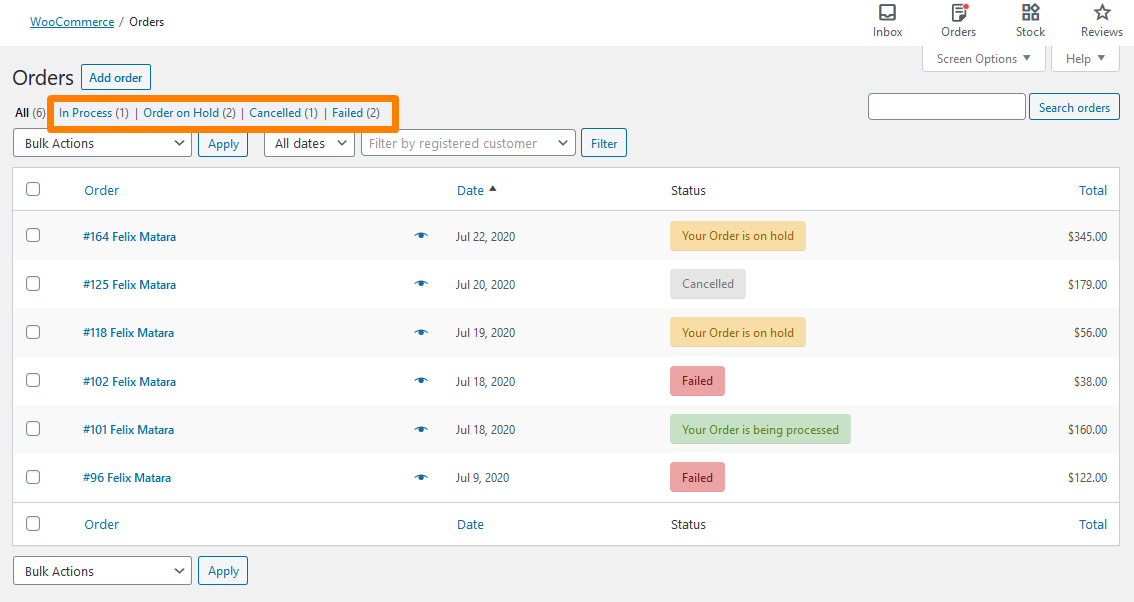

- Si es necesario cambiar los mensajes de estado del pedido en el menú desplegable Acciones masivas que destacamos, simplemente haga clic en Menú de apariencia > Menú del editor de temas . Cuando se abra la página del Editor de temas , busque el archivo de funciones del tema donde agregaremos la función que cambiará el nombre de los mensajes de estado del pedido en su tienda WooCommerce.
- Agregue el siguiente código al final del archivo php y recuerde guardar los cambios :
add_filter('bulk_actions-edit-shop_order', 'ts_bulk_actions_order_status', 20, 1);
función ts_bulk_actions_order_status ($ acciones) {
$actions['mark_processing'] = __( 'Marcar como en proceso', 'woocommerce' );
$actions['mark_on-hold'] = __( 'Marcar como pedido en espera', 'woocommerce' );
$actions['mark_completed'] = __( 'Marcar como pedido recibido', 'woocommerce' );
devolver $acciones;
}- Para ver el resultado, debe acceder a la página de pedido en el back-end, simplemente inicie sesión en su sitio de WordPress y acceda al Panel como usuario administrador. Luego, haz clic en WooCommerce > Pedidos . Verás esto:
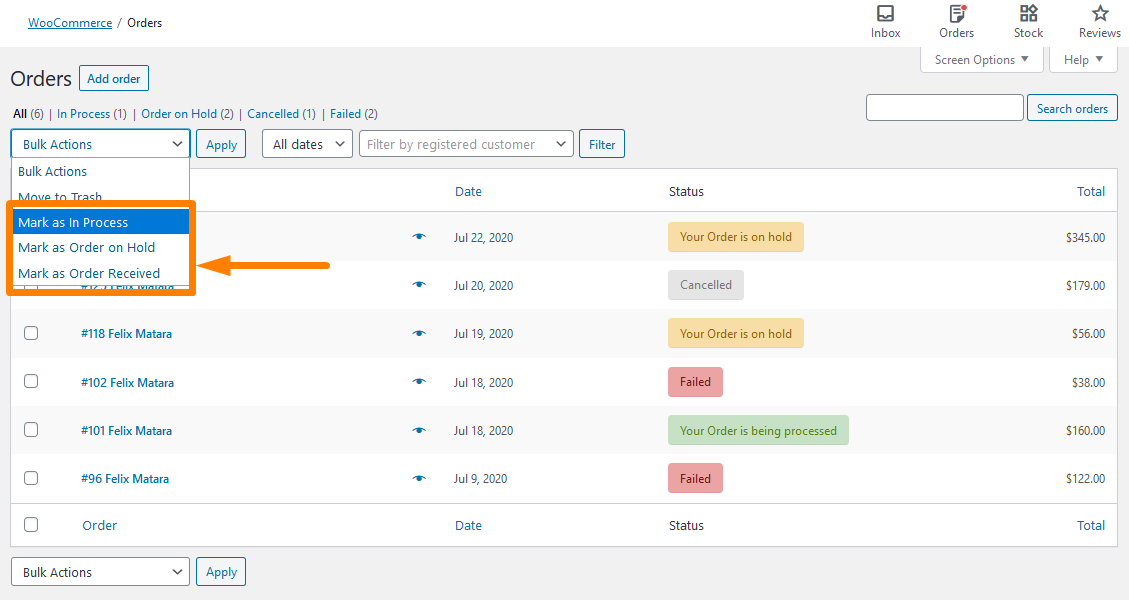
Cómo funciona el código
Para el menú superior dentro del código del panel de administración, hemos utilizado el gancho views_edit-shop_order aquí para simplemente reemplazar los valores de cadena que contiene cada clave de matriz. Esto es para diferentes mensajes de estado del pedido.
Para el menú desplegable del código de acciones masivas, hemos utilizado el bulk_actions-edit-shop_order para cambiar los valores de las diferentes acciones que se aplican a los pedidos.
Cambiar el nombre de los mensajes de estado del pedido en WooCommerce usando un complemento
Si no es tan técnico, puede hacerlo mediante el uso de un complemento. Es para aquellos que no están familiarizados con la personalización de su sitio con código o quizás no quieren estropear la estructura de codificación de su sitio.
El complemento que vamos a usar es el Estado de pedido personalizado para WooCommerce , que puede descargar directamente usando este enlace aquí https://downloads.wordpress.org/plugin/custom-order-statuses-woocommerce.zip.
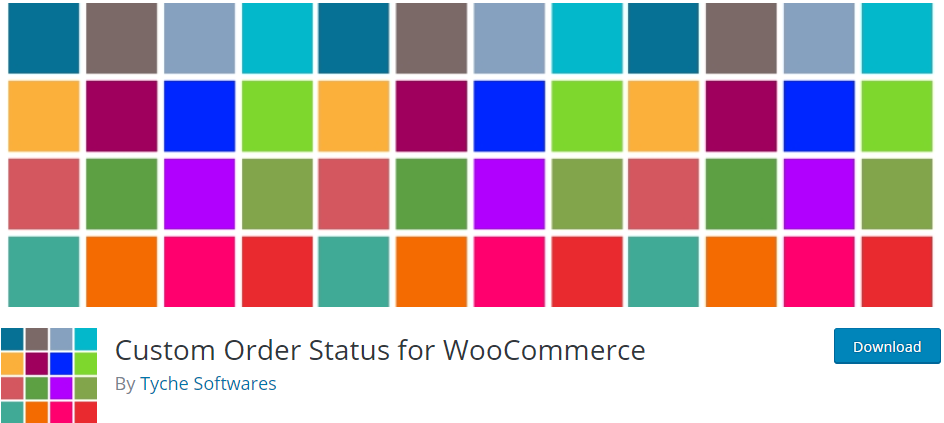
Está disponible en www.wordpress.org. Para agregar esta funcionalidad, solo siga estos simples pasos:
Pasos para cambiar el nombre de los mensajes de estado del pedido en WooCommerce usando un complemento gratuito
- Inicie sesión en su sitio de WordPress y acceda al Panel como usuario administrador.
- A continuación, vamos a instalar el plugin que te hemos indicado anteriormente. Si lo ha descargado usando el enlace de arriba, simplemente navegue a Complementos > Agregar nuevo . Después de eso, haga clic en Cargar complemento y luego en Buscar el archivo descargado como se muestra a continuación:
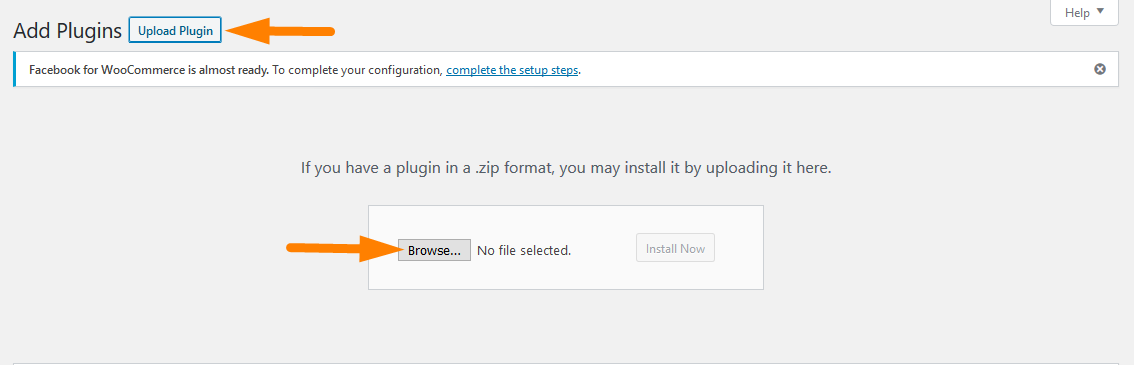
- Para descargarlo directamente en el Panel de administración, simplemente vaya a Complementos > Agregar nuevo . Después de eso, deberá realizar una búsqueda de palabras clave para el complemento ' Estado de pedido personalizado para WooCommerce' . Debe instalarlo y activarlo como se muestra a continuación:
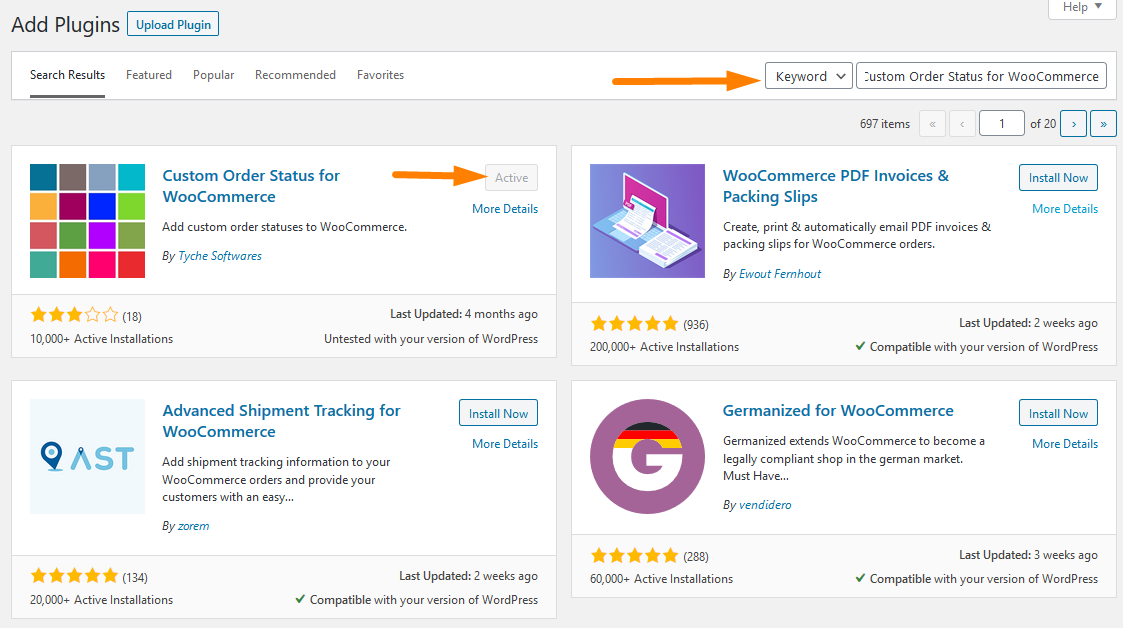
- Para realizar los cambios que necesita, simplemente haga clic en WooCommerce > Configuración > Estado del pedido personalizado como se muestra a continuación:
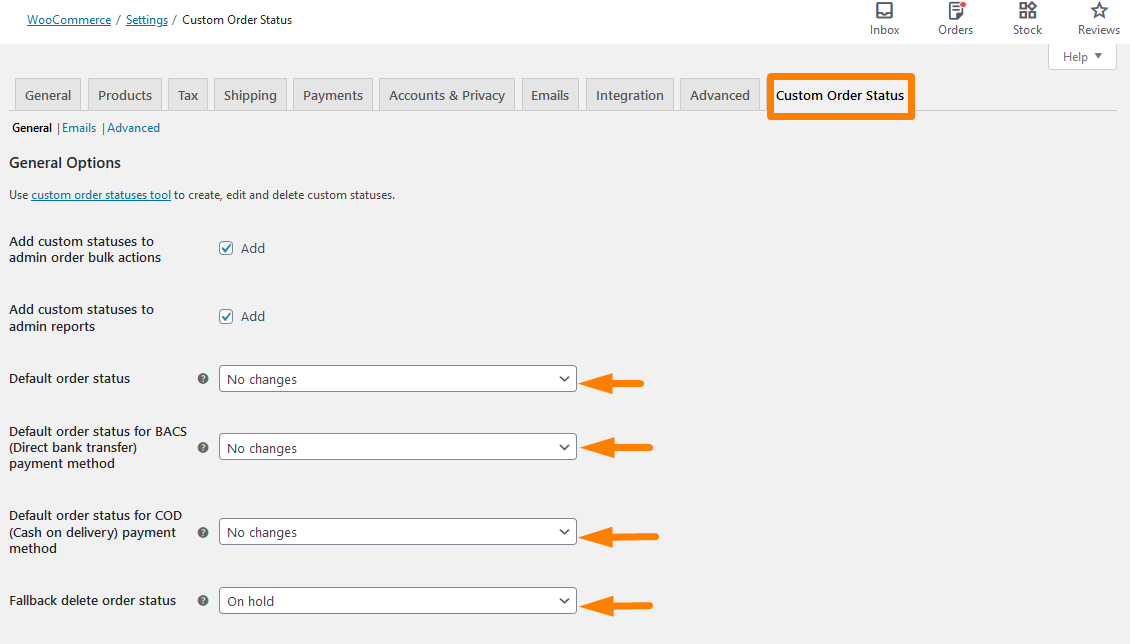
- Recuerde guardar los cambios que realice.
Conclusión
En esta publicación, hemos aprendido cómo cambiar el nombre de los mensajes de estado del pedido en WooCommerce. Además, puede utilizar su mensaje de estado personalizado. Además, le mostramos cómo hacerlo usando un complemento llamado Estado de pedido personalizado para WooCommerce.
Reseñas similares
- Cómo eliminar la clasificación de productos predeterminada de WooCommerce
- Cómo cambiar el texto del botón Agregar al carrito en la página de la tienda de WooCommerce
- Cómo vender productos digitales con WooCommerce
- Cómo mostrar productos de WooCommerce por categoría
- Cómo agregar números GTIN en productos en WooCommerce
- Cómo ordenar las categorías de WooCommerce para una mejor experiencia de usuario
- Cómo ocultar el campo de código de cupón de WooCommerce
- Cómo agregar una imagen de producto en la página de pago de WooCommerce
- Cómo deshabilitar el método de pago para una categoría específica
- Cómo ocultar todos los productos de la página de la tienda en WooCommerce
- Ocultar o eliminar el campo de cantidad de la página del producto de WooCommerce
